با اینکه HDR مدتهاست که بر روی بسیاری از دستگاههای دیجیتال از جمله تلوزیونها فعال است، اما تازگی به سراغ مانیتورهای کامپیوتر آمده است. احتمالا این معقوله به این دلیل است که سیستم عامل ویندوز تا ماه می ۲۰۱۸ هنوز حتی از تکنولوژی HDR پشتیبانی هم نمیکرده است. حالا اما کاربران امکان استفاده از خوبیهای این سیستم را دارند تا بتوانند تغییراتی شگرف در عمق رنگ تصویری که بر روی صفحه نمایش خود میبینند ایجاد کنند، به شرط اینکه مانیتور آنها هم از این معقوله پشتیبانی کند.

ابتدا مطمئن شوید که مانیتور شما از HDR پشتیبانی میکند
به نظر میرسد ویندوز در زمینه انتخاب نمایشگرهایی که امکان ارائه محتوای HDR را دارا باشند، بسیار سختگیرانه عمل کرده است. برای مثال اگر شما از تلوزیون دارای تکنولوژِی HDR سامسونگ مدل QF7 استفاه کنید، اما از یک کابل ۲۰ فوتی HDMI 1.4 برای اتصال کامپیوتر به این تلوزیون بهره ببرید، تنظیمات مربوط به HDR در ویندوز برای شما به نمایش در نخواهد آمد. HDR تنها با کابلهای DisplayPort 1.4 یا HDMI 2.0a قابل ارائه از ویندوز خواهد بود.
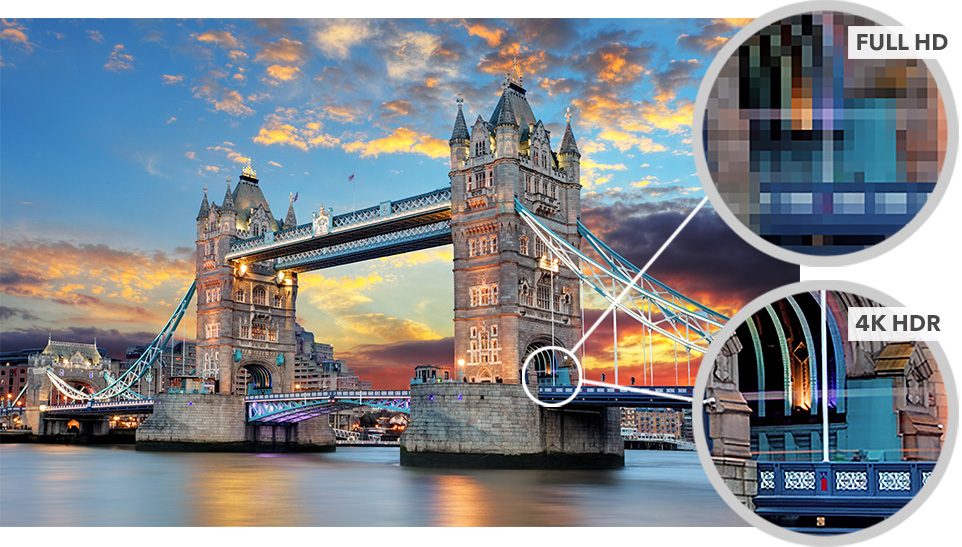
در زیر لیستی از تمام چیزهایی که برای تماشای تصاویر HDR نیاز خواهید داشت (در کنار محتوایی که به این شکل تهیه شده) در ویندوز ۱۰ را مشاهده خواهید کرد:
نمایشگر HDR یا تلویزیونهای دارای HDR10 و پورت DisplayPort 1.4 یا HDMI 2.0 به بالا. پیشنها ما به شما استفاده از نمایشگرهایی است که گواهی DisplayHDR را دارا باشند.
ویندوز ۱۰ شما باید بر روی دستگاهی اجرا شده باشد که کارت گرافیک آن از PlayReady 3.0 پشتیبانی کند. این سیستم بر روی کارتهای گرافیکهایی همچون سری NVIDIA GeForce 1000 یا بالاتر، سری AMD Radeon RX 400 یا بالاتر و کارتهای گرافیک اینتل سری UHD Graphics 600 یا بالاتر مهیا شده است. البته پیشنهاد ما به شما استفاده از کارتهای گرافیکی است که به صورت فیزیکی قابلیت دیکد ویدیو ۱۰ بیتی برای کدکهای ویدیویی HDR را دارا باشند.
بر روی ویندوز ۱۰ شما حتما باید کدکی برای پخش ویدیوهای ۱۰-bit نصب شده باشد. مثلا HEVC یا کدک VP9.
پیشنهاد دیگر ما به شما بهره بردن از آخرین درایور WDDM 2.4 بر روی ویندوز است. برای دانلود آخرین نسخه میتوانید به Windows Update در تنظیمات ویندوز رفته و از این طریق آخرین نسخه را دانلود کنید.
روشن کردن حالت HDR در ویندوز ۱۰
اگر تمام پیشنیازهایی که برای اجرای ویدیوهای HDR بر روی ویندوز را داشتید، در نهایت باید به روزرسانی پاییز ۲۰۱۷ ویندوز ۱۰ را نیز نصب داشته باشید. حالا برای روشن کردن این حالت از استارت منو به سراغ تنظیمات بروید:
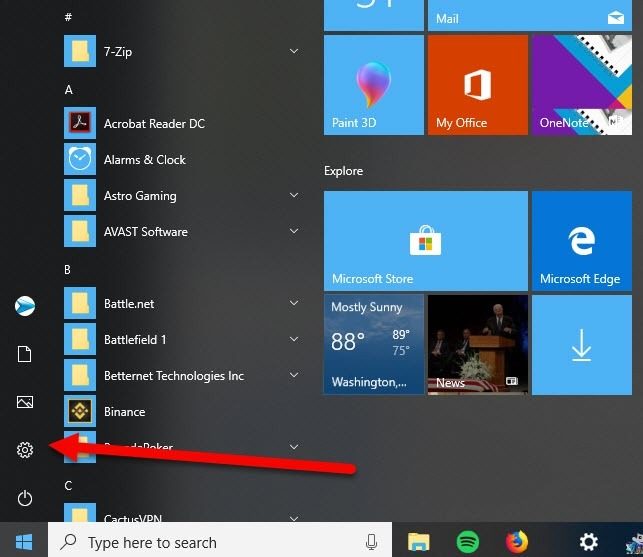
- در بخش Display یک گزینه برای Night Light وجود دارد که زیرش کلیدی برای روشن کردن HDR وجود دارد.
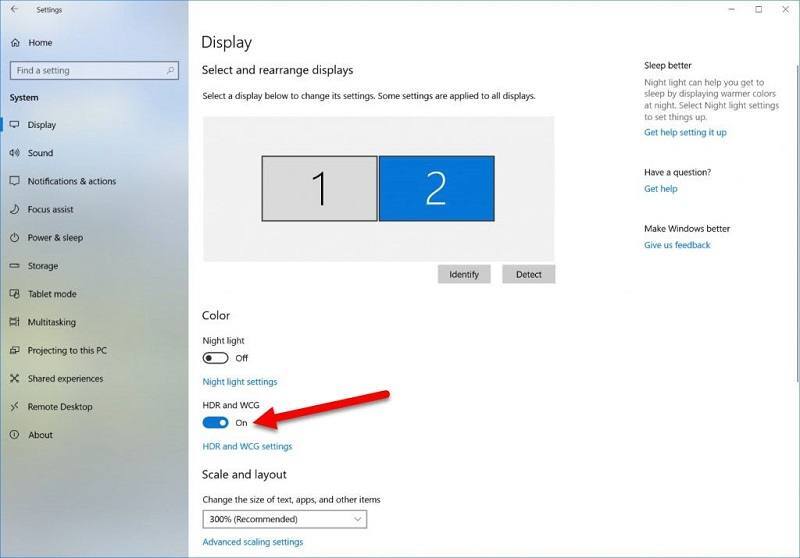
اگر چه این گزینه برای محتوایی که به صورت HDR تهیه شده مناسب است، اما در نهایت برای دیگر عناصر بصری نیز تصویری شفافتر با عمق بهتر رنگی را ارائه خواهد داد. این بدین دلیل است که سیستم عامل ویندوز برای ارائه تصویر HDR به صورت خودکار تمام محتواها را برای ارائه در این قالب آماده میکند. البته بهتر است برای تنظیمات ریزتر از لینک زیر HDR and WCG در تنظیمات استفاده کنید .
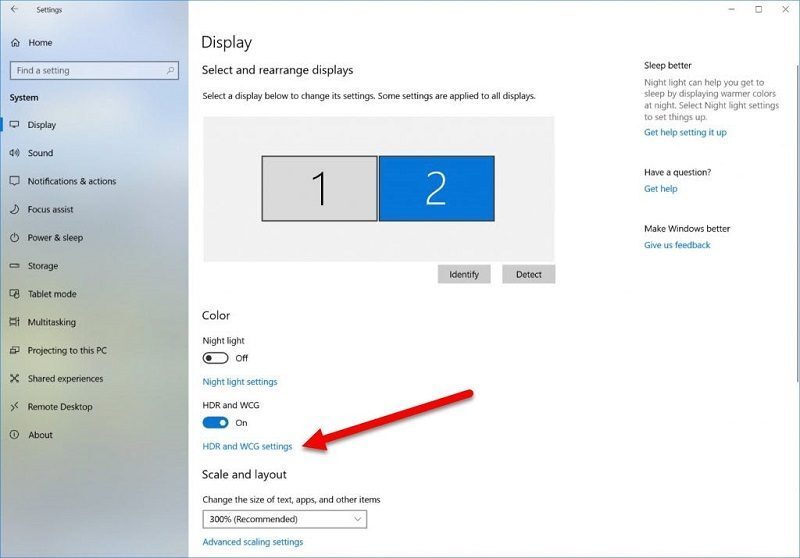
در این بخش SDR Content را انتخاب کنید تا بتوانید روشنایی مربوط به محتوای غیر HDR را به صورت دستی تنظیم کنید. امکان اینکه تصاویر غیر HDR کمی تاریکتر از محتوای HDR باشد وجود دارد و این کار برای تصحیح این موضوع به کار میرود.
